隨著反轉動畫 GIF 的趨勢,社交媒體平台越來越受歡迎。 毫無疑問,反轉 GIF 在美學上令人賞心悅目,而且它在所有操作系統上都可以普遍播放,這是一個難得的組合。 這就是為什麼用戶似乎無法在手機和平板電腦上充分使用和播放 GIF 的原因如此明顯。 你有沒有想過如何反轉動畫 GIF? 在今天的帖子中,您將了解關於 如何反轉 GIF 使用優秀的 GIF 逆向工具。
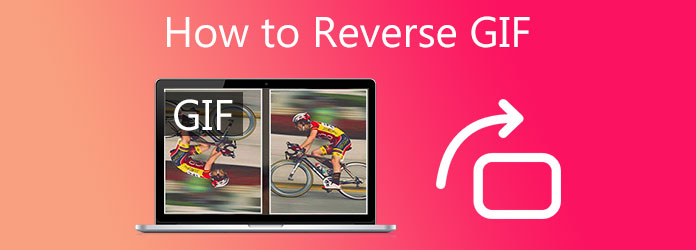
反轉 GIF 的第一種方法是獲取離線 GIF 反轉器工具。 一種方法是下載一個無需互聯網連接即可反轉 GIF 的工具。 由於離線工具被認為是桌面軟件,因此它更可靠,因為它包含備份。 同時,您每次都可以反轉 GIF,而不必擔心需要穩定的互聯網連接。
如果您正在尋找可以幫助您快速有效地反轉 GIF 的工具,那麼這就是您的工具! Video Converter Ultimate 是一個功能強大的全功能視頻編輯器,允許用戶將動畫 GIF 反轉到他們想要的任何方向、裁剪、修剪、翻轉和旋轉它們。 它能夠支持超過 500 種不同的輸入和輸出格式。 除了反轉您的 GIF,您還可以包括標題和文本,以及效果和過濾器,以使其在視覺上對您的觀眾更具吸引力。 此外,您不必擔心在反轉後轉換 GIF。 反轉GIF快速輕鬆,轉換輕鬆,配備70倍加速技術,轉換方便快捷。 非常興奮,下面概述了立即反轉視頻 GIF 的簡單步驟。
主要功能
安裝 GIF 反向器
首先,拉出當前瀏覽器並蒐索 Video Converter Ultimate。 在桌面上安裝並啟動該工具。
注意: 您可以點擊上面的下載按鈕以快速安裝該工具。
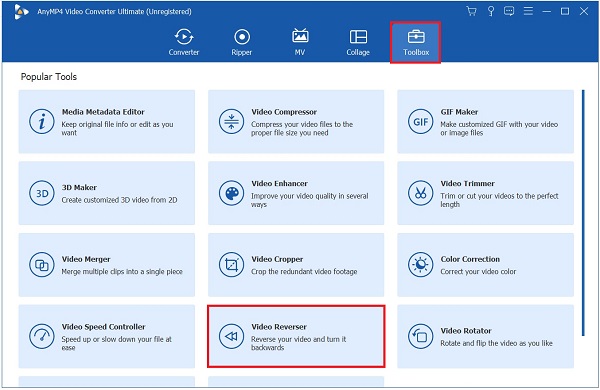
卸載界面上的GIF
啟動該工具後,通過點擊 加號(+) 界面中間的按鈕。
小提示: 如果要批量反轉GIF,可以將文件拖放到界面中間。

立即反轉動畫 GIF
上傳動畫 GIF 後,使用光標手動移動調整把手並將持續時間設置為反向開始和結束的位置。 此功能還可以讓您 反向 MP4.
注意: 不要忘記此工具不提供音頻反轉功能。 因此,它受到其他誘導物和設置的支持。
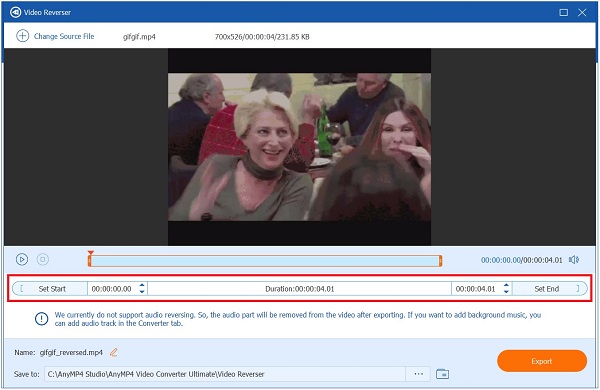
更改反轉 GIF 的名稱
在導出之前,您現在可以通過點擊 筆 界面左下角的按鈕。
注意: 通過簡單地重命名文件,您將不太可能對哪些文件被反轉而哪些文件不被混淆。

將 GIF 保存在所需的文件夾中
之後,您需要選擇保存媒體文件的文件夾。 打 儲存 下拉按鈕,然後選擇所需的 GIF 文件夾目標。
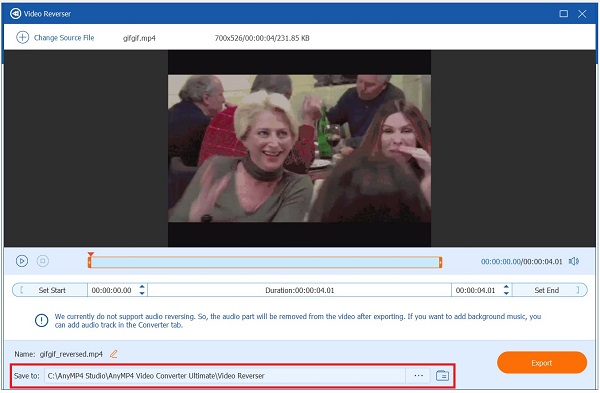
啟動轉換
最後,點擊保存您所做的所有更改 出口 按鈕位於界面的右下角。 等待該過程完成。 您現在應該讓 GIF 處於相反的位置。

以下反轉 GIF 的方法是使用在線反轉工具。 在線逆向器的便利性和效率值得肯定。 它們是免費工具這一事實,您可以通過打開瀏覽器並執行啟動、導入、反轉和導出等操作立即訪問它們,而無需安裝任何軟件或創建帳戶。
Gifgifs 是一個著名的免費在線 GIF 反向工具。 它有一個高級工具包,可以幫助反轉以前創建的 GIF 文件。 用戶可以立即加載 Gifgifs 的主頁以反轉 GIF 圖像,或者他們可以繼續使用其他選項,例如調整大小、優化或裁剪。 儘管它的效率和與其他瀏覽器的兼容性,但即使在用戶連接穩定的情況下,導出反向 GIF 也需要很長時間,而在連接不佳的情況下甚至需要更長的時間。 不過,要保留 GIF,請按照以下說明進行操作。
訪問在線反向器應用程序的主頁
要開始反轉動畫 GIF,請轉到 Gifsgif 的官方網站並立即在您的瀏覽器上啟動它。
找到 GIF 反向器
啟動後,找到 GIF 反向器 從界面右側面板菜單欄上的編輯工具列表中。
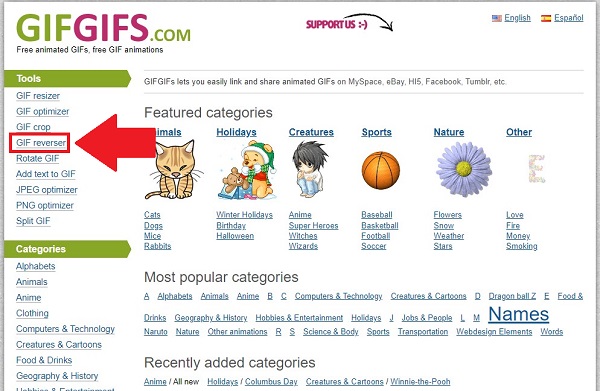
在界面上導入動畫GIF
接下來,點擊 上傳文件 按鈕並從文件夾中選擇要反轉的 GIF 以導入文件。 如果您的桌面上沒有動畫 GIF,您可以在附近的欄上鍵入或輸入 GIF URL 上傳文件 按鈕。
小提示: 您可以選擇要反轉 GIF 的方向; 例如,它可以反轉、垂直翻轉或水平翻轉。 但是,在本教程中,我們將只關注反轉。
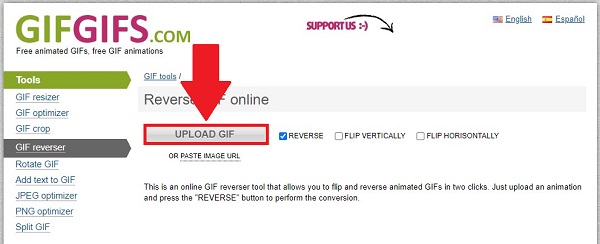
反轉 GIF
之後,通過選擇導出動畫 GIF 相反 用戶界面底部的按鈕。 導出可能需要一些時間,尤其是當用戶的互聯網連接不佳時。
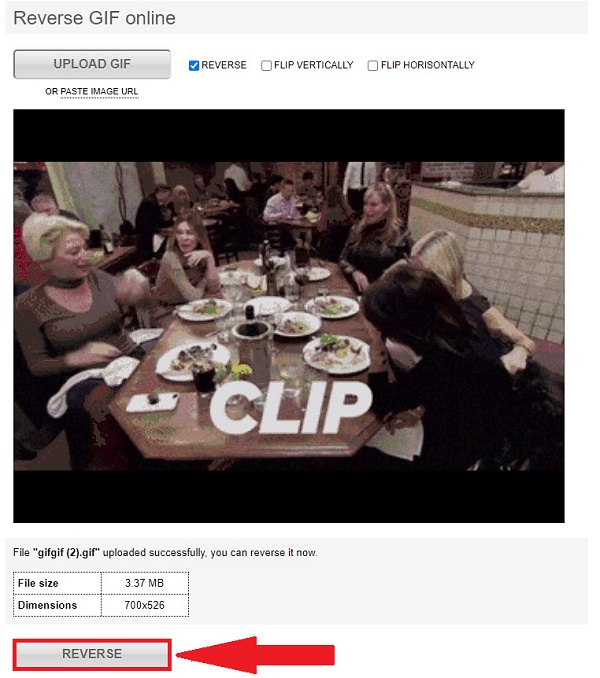
播放新反轉的 GIF
最後,檢查桌面上文件夾目標上的反向動畫 GIF。 現在,您可以在您最喜歡的社交媒體帳戶上分享動畫 GIF。
是否可以反轉 GIF?
絕對沒錯! 從頭到尾向後播放是通過分解 GIF 文件並創建一個具有反轉幀的新 GIF 文件來完成的。
在 Photoshop 中反轉 GIF 的最佳方法是什麼?
要反向編輯動畫 GIF,您需要點擊 播放 底部角落的按鈕 時間線 面板查看動畫。 然後,當動畫反向播放時,點擊 時間線 再次面板並選擇 反向幀 按鈕。 現在,打 預覽 面板如果更改仍然存在。
是否可以逆向工程?
您將無法撤消從電影文件創建的動畫 GIF 的轉換。 由於 GIF 使用 256 色調色板,因此通常需要大量抖動或顏色最小化,這會顯著降低圖像質量。 此外,由於每個圖像都以不同方式抖動,因此動畫可能會搖晃或不連貫。
那麼,您是否仍然無法弄清楚 如何反轉 GIF? 使用您的台式計算機,無論是離線還是在線,我們都為您提供了最簡單的反轉 GIF 說明。 如果由於無法訪問互聯網而導致在線工具無法正常運行,您可以使用 Video Converter Ultimate 解決問題。 您將不再需要擔心轉換過程,因為即使沒有可用的互聯網連接,它仍然可以正常運行。 立即下載該工具試一試!
更多閱讀
優化 GIF 的 5 種令人難以置信的方法 - 易於使用的工具
在本文中找到最好的免費在線 GIF 壓縮器。 試用 Mac 和 Windows PC 的最佳專業 GIF 製作工具,壓縮率最高。
我們只是發布了四種簡單的方法來幫助您將HD AVI視頻文件轉換為計算機和筆記本電腦上的GIF動畫圖像,並提供了本指南的分步指南。
您在尋找最好的 GIF 製作工具嗎? 不要再看了! 以下是精通社交媒體的值得信賴的 GIF 應用程序,並了解有關創建 GIF 的一些技巧。
你渴望從圖像製作 GIF 嗎? 您在正確的頁面上! 按照這個易於理解的教程來了解如何創建動畫 GIF。